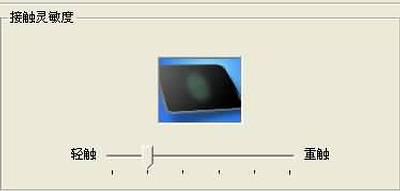鼠标靠边站 教你用好笔记本电脑触摸板(4) | |||||||
|---|---|---|---|---|---|---|---|
| http://www.sina.com.cn 2006年03月10日 15:29 天极yesky | |||||||
如果“接触灵敏度”被设置到较高值(轻触)的时候,手写板会辨认出极轻微的手指接触;如果你发现指针移动得飘忽不定或者工作环境湿度较大,就应该将此值向“重触”拖动(灵敏度降低)。反之,较低的灵敏度值设置会需要您手指较重地接触板面才能使指针移动,比如你必须用力触击触摸板或触摸板有时候没有反应,则需要把滑块向“轻触”拖动(灵敏度升高)。一般而言,轻一点的接触最有效。
调整“接触灵敏度” 还有一项灵敏度称为“掌压感应”,它也比较有用。比如我们在使用键盘打字的时候,有时手掌或手的其它部分会偶然碰到触摸板的表面;这样就会导致指针在屏幕上移动,或者会发生意料外的轻敲。
大多数触摸板仅有两个按钮,其作用就是取代传统的鼠标按钮,不过触摸板强大的可编程性,使得我们可以自定义这两个按钮的特殊功能。
假设我们想将触摸板变成一个三按钮的鼠标。那么我们可以将触摸板左边的按钮定义成鼠标的中间按钮;由于在触摸板上轻敲总相当于按鼠标的左按钮,而按右边按钮相当于鼠标右按钮,所以我们就有了三个按钮。若我们考虑到为了方便的需要,还可以进一步定义触摸板右上角的角落轻敲区内轻敲为按鼠标右按钮。请看下面的触摸板角落轻敲区示意图例,在其右上角的角落轻敲区(用红色斜线表示)内轻敲就成了按鼠标右按钮,但在触摸板上任何其他区域(灰色区)轻敲都是按鼠标器左按钮。 角落轻敲区 新思触摸板为“角落轻敲区”设定了大量的功能,另外如果我们安装了其它厂家的触摸板嵌入软件,也可以尝试加入原有的按钮功能。新思触摸板默认的设定功能有:自动跳到开始按钮,自动跳到应用程序的菜单上,窗口最大化,窗口最小化,将当前窗口向上/下/左/右滚动,鼠标左按钮的双击,浏览器中的后退一页/前进一页,刷新浏览器,打开默认的网页,停止搜索网页,前进/后退一页,按向上/下/左/右 箭头键,记录并重复一系列键盘操作,运行一个选定程序等。 |
| 新浪首页 > 科技时代 > 笔记本 > 正文 |
|
|
|
| ||||||||||||||||||||||||||||||||||||||||||||
|
科技时代意见反馈留言板 电话:010-82628888-5595 欢迎批评指正 新浪简介 | About Sina | 广告服务 | 联系我们 | 招聘信息 | 网站律师 | SINA English | 会员注册 | 产品答疑 Copyright © 1996 - 2006 SINA Corporation, All Rights Reserved 新浪公司 版权所有 |